opcja pióro w Photoshopie daje nam wielką zaletę dla zmiękczania krawędzi obrazu. Pierzenie jest również nazywane niewyraźnymi krawędziami. Zazwyczaj używamy wtapiania do różnych celów. Kiedy chcemy wyizolować konkretną część obrazu, potrzebujemy wtapiania. Potrzebujemy również tej wspaniałej funkcji, aby zrobić portret artystyczny lub podkreślić określony obszar.
dzisiaj pokażemy Ci, jak krok po kroku pisać w Photoshopie. W tym samouczku pokażemy, jak wykonać wymianę oczu za pomocą pióra w Photoshopie. Dowiesz się również, jak używać wtapiania do tworzenia różnych kompozycji fotograficznych. Przeczytaj pełny samouczek, aby dowiedzieć się, jak pióro w Photoshopie.
używanie piórka do płynnej wymiany oka
w tej części tego samouczka Używamy zdjęcia, na którym jedno oko jest zamknięte. Skopiujemy otwarte oko i umieścimy je na zamkniętym. Użyjemy do tego Photoshopa. Zacznijmy tutorial o tym, jak pióro w Photoshopie.
Krok 1
najpierw otwórz obraz za pomocą programu Photoshop i utwórz nową warstwę. Wybierz narzędzie lasso z paska narzędzi. Możesz użyć dowolnego narzędzia selekcji, ale w tym przypadku użyjemy narzędzia lasso do idealnego doboru oka.
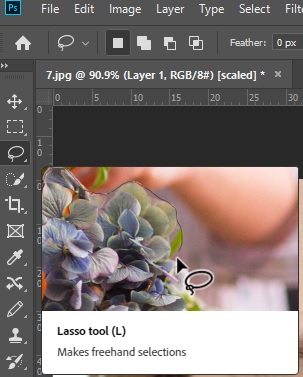
Krok 2
po wybraniu narzędzia lasso narysuj teraz zaznaczenie wokół otwartego oka. Należy zachować ostrożność podczas rysowania wokół oka. Nie wybieraj dużego obszaru; narysuj tylko to, co wystarczy do Twoich wymagań.
Krok 3
teraz kliknij prawym przyciskiem myszy na zaznaczenie. Następnie Wybierz pióro z opcji.
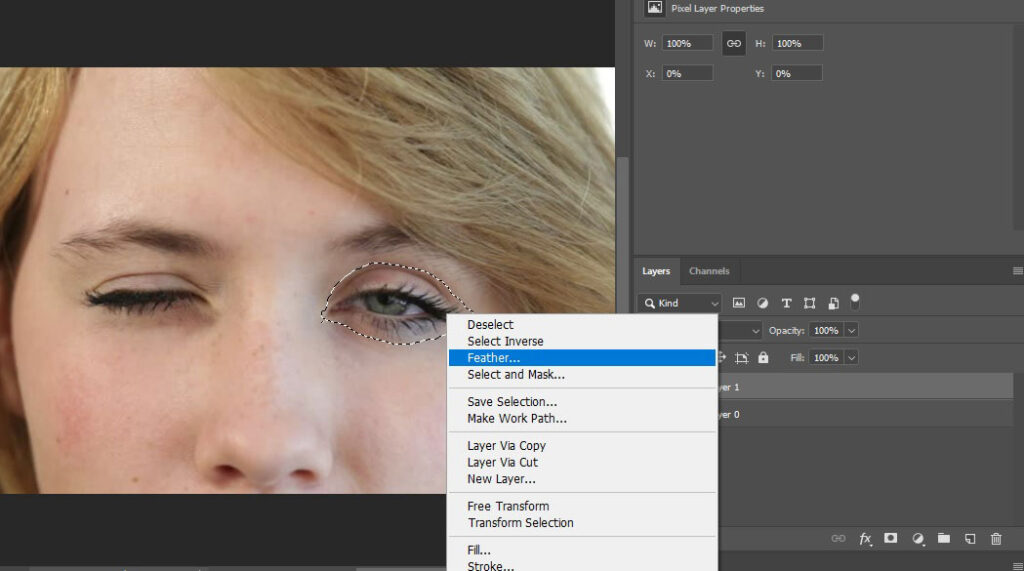
po kliknięciu pojawi się wyskakujące okno wyboru promienia pióra. Promień pióra zależy od pikseli i rozdzielczości obrazu. Ale lepiej jest zachować promień 3-5 pikseli. Na tym obrazie użyjemy promienia pióra 5 pikseli.
Krok 4
teraz wybierz narzędzie przenieś, a następnie naciśnij & przytrzymaj klawisz Alt i przeciągnij zaznaczenie, aby wykonać kopię. Następnie utrzymuj punkt myszy na obszarze wyboru. Teraz kliknij prawym przyciskiem myszy i wybierz opcję przekształć zaznaczenie. Dowiedz się więcej o usuń zaznaczenie. W tym celu użyj skrótu Ctrl+T.
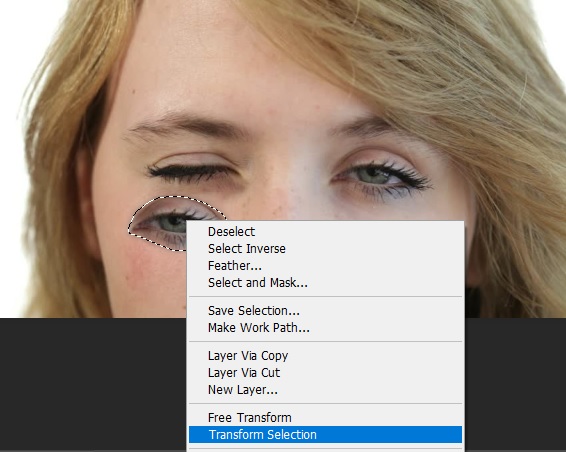
Krok 5
ponownie trzymaj kursor na obszarze wyboru, a następnie kliknij prawym przyciskiem myszy. Teraz wybierz Flip Horizontal z opcji. Teraz oko zmieni kierunek. Działa jako efekt lustrzany.
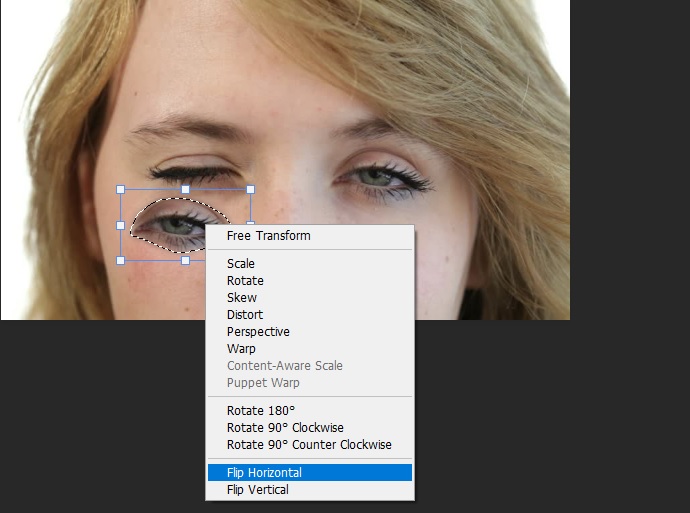
Krok 6
teraz przeciągnij oko i dostosuj za pomocą zamkniętego. Przekształć go, aby uzyskać podobny rozmiar z otwartym okiem. Po zrobieniu tego wszystkiego, teraz zobaczymy wynik jak poniżej.

teraz zobacz, jak gładko i realistycznie wygląda. Gdybyśmy zrobili to bez piórka, nie bylibyśmy w stanie zrobić tego gładko. Możesz ćwiczyć więcej, postępując zgodnie z tym samouczkiem jak pióro w Photoshopie.
tworzenie efektu fotograficznego za pomocą piór
teraz zobaczysz kolejną moc piór. W tej sekcji jak pióro w samouczku Photoshopa użyjemy kolorowego zdjęcia tła. Ale użyjemy wtapiania, aby wyizolować tło. Wtedy będziemy mieli doskonały wpływ na ten obraz.
Krok 1
po otwarciu zdjęcia wybierz narzędzie selekcji, aby wybrać określony obszar ze zdjęcia. Użyjemy eliptycznego narzędzia markizy do okrągłego wyboru twarzy.
Krok 2
teraz z zaznaczeniem naciśnij Ctrl+Altr+R, aby znaleźć opcję udoskonal krawędź. Możesz użyć opcji pióro, klikając prawym przyciskiem myszy na obszarze wyboru. Ale w sekcji udoskonal krawędź znajdziesz wiele ustawień regulacji. Zachowaj wszystko 0 Zaakceptuj pióro. Następnie przesuń pasek pióra, aż będziesz zadowolony z pikseli.
Krok 3
po dostosowaniu pióra kliknij prawym przyciskiem myszy obszar wyboru. Teraz wybierz warstwę za pomocą Kopiuj, aby skopiować zaznaczenie.
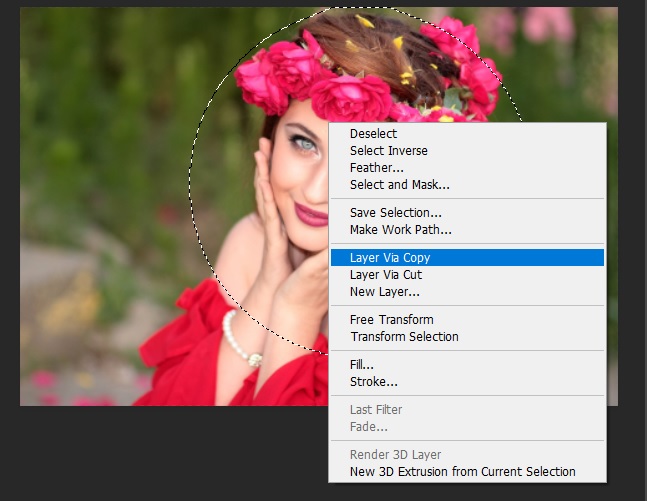
Krok 4
teraz, jeśli ukryjesz tło, zobaczysz obszar wyboru na przezroczystym tle.
Krok 5
Utwórz nową warstwę z ikony warstwy. Wybierając nową warstwę, wybierz kolor tła. Tutaj użyjemy białego tła. Teraz przeciągnij tę warstwę i umieść ją pod warstwą 1. Warstwa 1 to obszar selekcji z przezroczystym tłem. Teraz zobaczymy wynik jak poniżej.
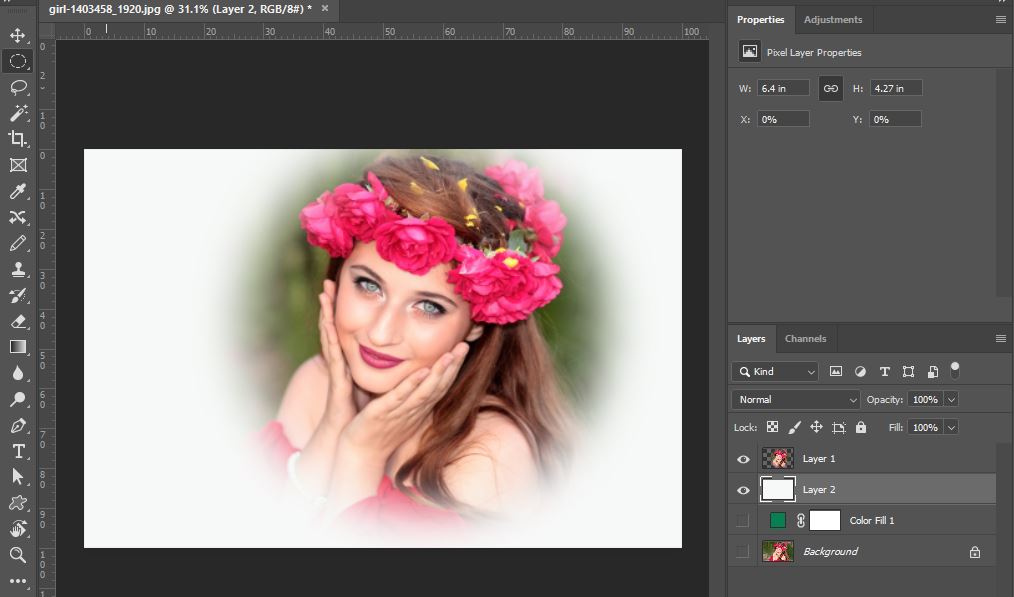
więc to jest moc wtapiania się w Photoshopie. Poza tym możesz stworzyć o wiele więcej za pomocą opcji pióro. Jeśli wykonasz każdy krok tego, jak pióro w samouczku Photoshopa, możesz to zrobić łatwo. Masz jakieś pytania dotyczące tego, jak pióro w Photoshopie? Nie wahaj się nas poinformować.
podsumowanie
Zaznaczanie jest potężnym narzędziem w Photoshopie. Jeśli jesteś nowy i uczysz się Photoshopa, będziesz potrzebował tej umiejętności w przyszłości. Mamy nadzieję, że samouczek jak pióro w Photoshopie będzie dla ciebie bardzo przydatny. Możesz zrobić wiele rzeczy z piórem, jeśli nauczysz się pióro w samouczku Photoshopa.
Wybierz warstwę, z którą chcesz połączyć, a następnie kliknij dwukrotnie miniaturę warstwy. Teraz wybierz opcje mieszania z menu panelu Warstwy. Dostosuj opcje mieszania, a następnie kliknij OK.
Ctrl + J jest klawiszem skrótu dla nowej warstwy za pomocą opcji Kopiuj. Pozwala nam powielić aktywną warstwę na nową warstwę. Ale dla obszaru zaznaczenia polecenie to skopiuje tylko zaznaczony obszar do nowej warstwy.